vscode下面开发vue.js项目
vscode下面开发vue.js项目
vscode下面开发vue.js项目
1.首先用官方vue-cli脚手架创建一个vue的集成环境(不会的请阅读上一章节),目录如下:
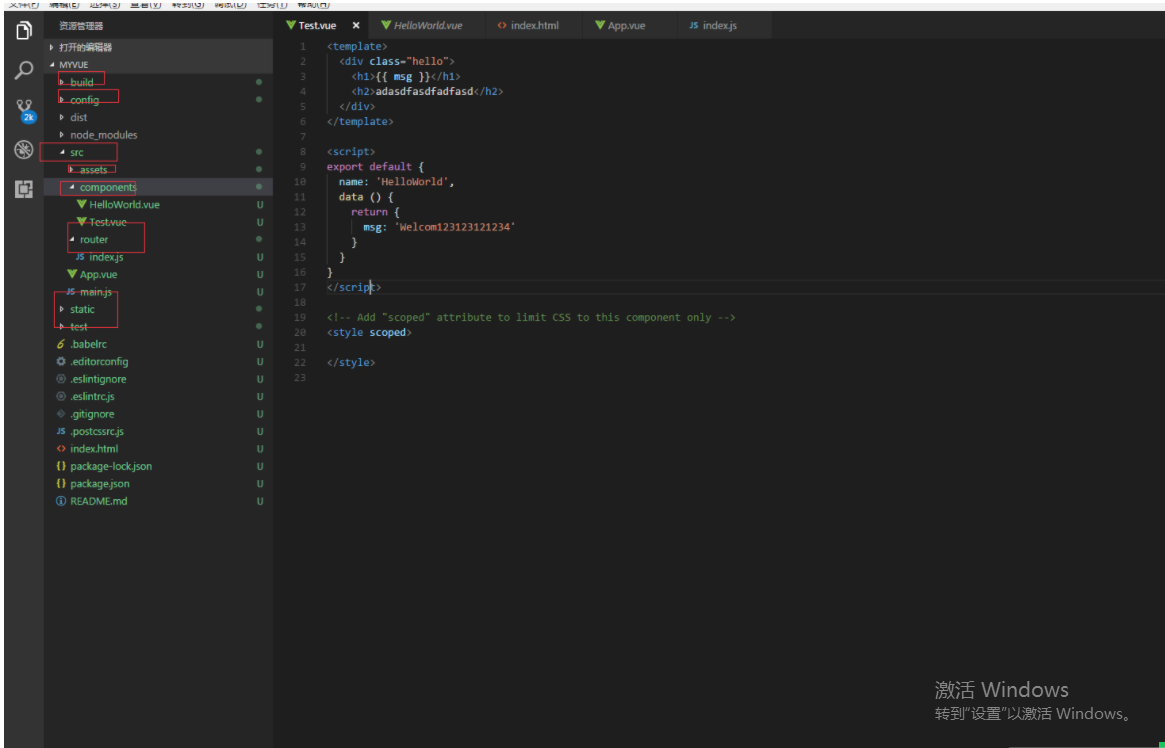
目录结构介绍请阅读博客:https://www.jianshu.com/p/2769efeaa10a
2.然后在src下面的components目录(组件目录)下面新建一个Test.vue文件(文件首字母要大写)文件内容如下:
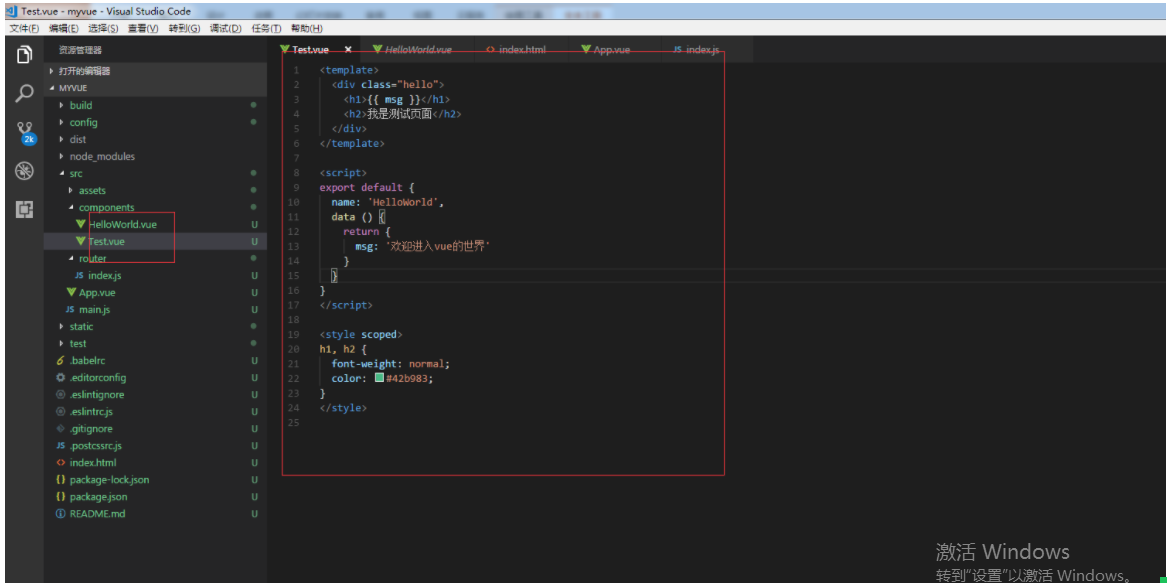
3.在router目录下面(路由跳转目录)下的index.js页面中添加,我们刚才添加的Test.vue页面的跳转路由。文件内如如下:
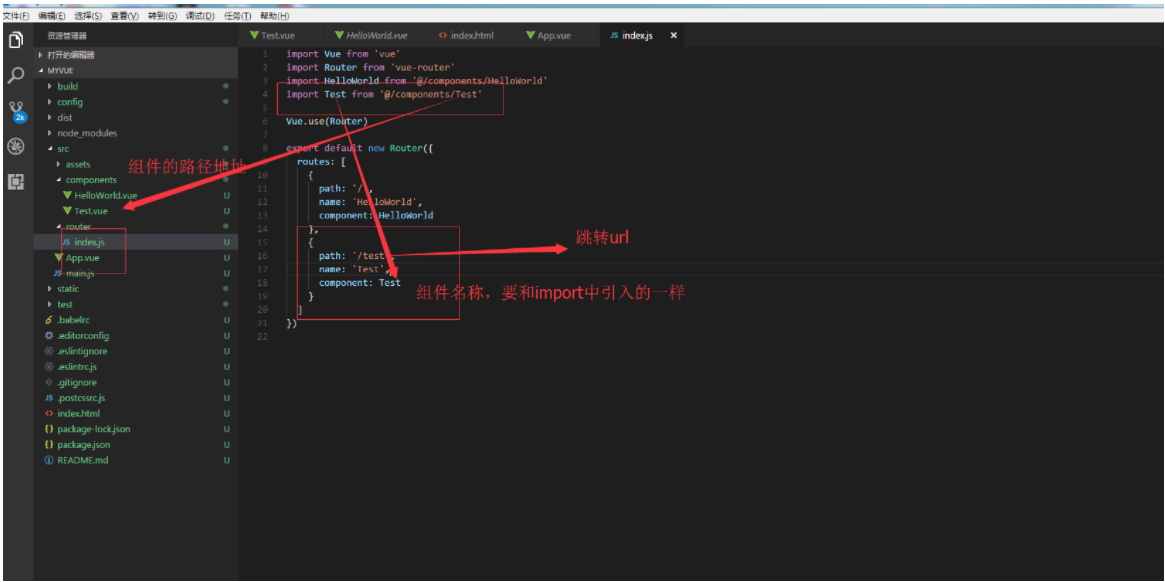
4.使用快捷键Ctrl+~键,就可以出现命令行输入页面。如下所示:
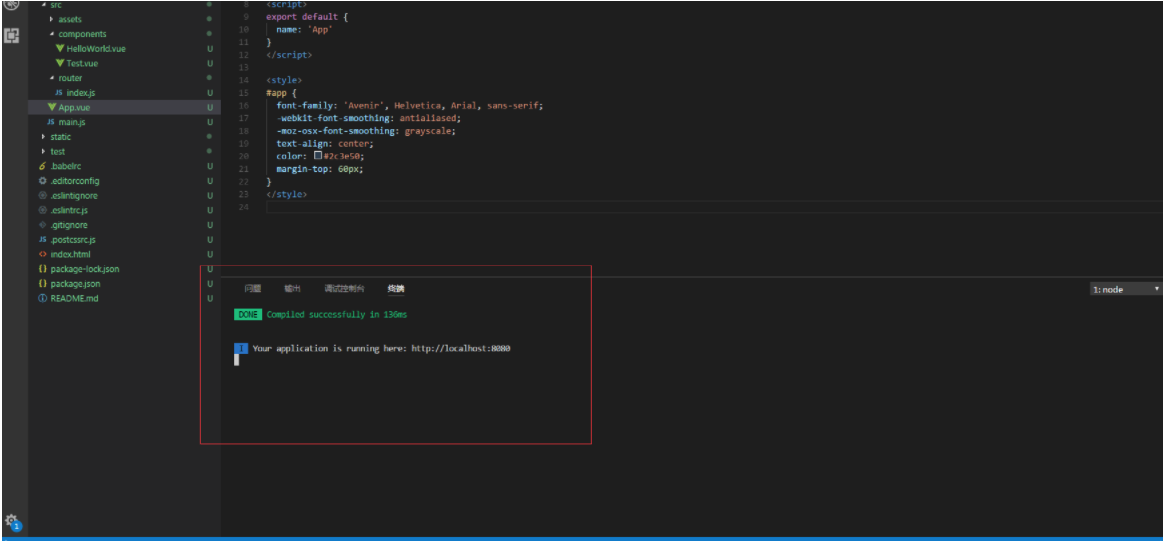
5.命令行中输入npm start 命令,如下所示:
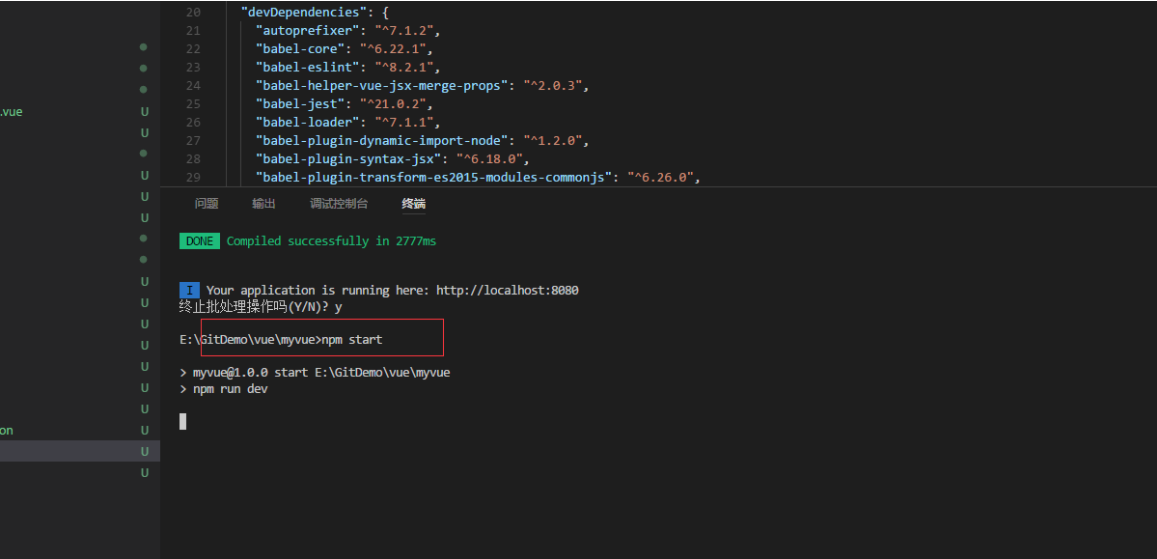
如果成功后就会出现如下图所示的信息:
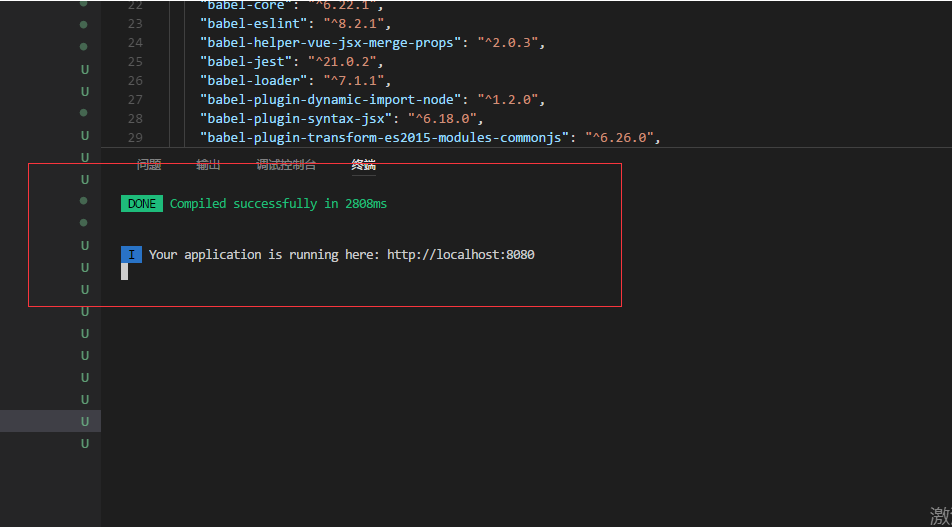
想要停止的话可以输入快捷键Ctrl+C接可以停止项目了,如下所示:
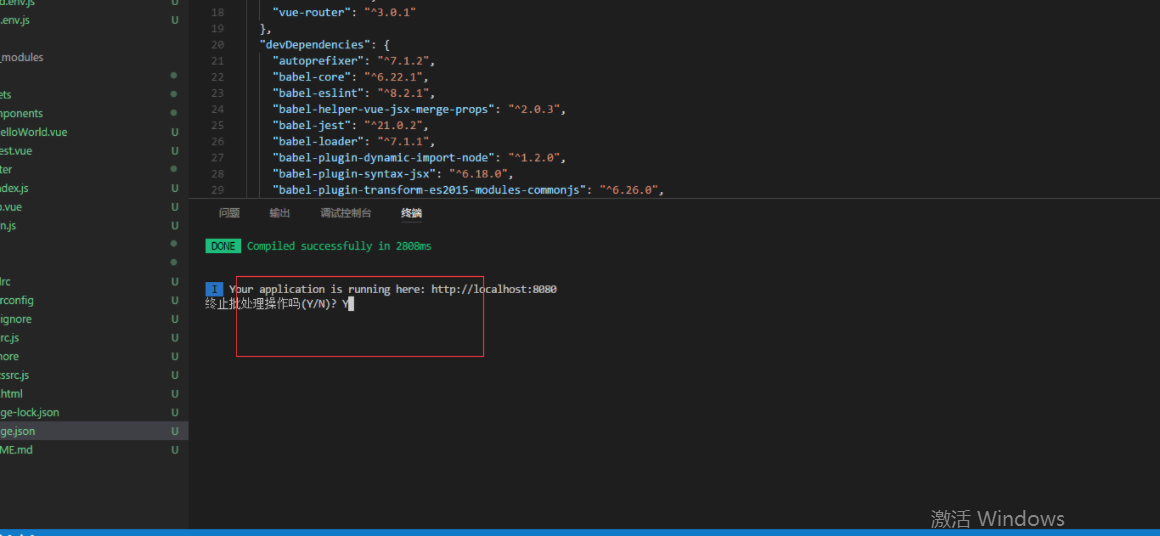
根目录下面package.json文件是npm命令的集合文件,如下所示:
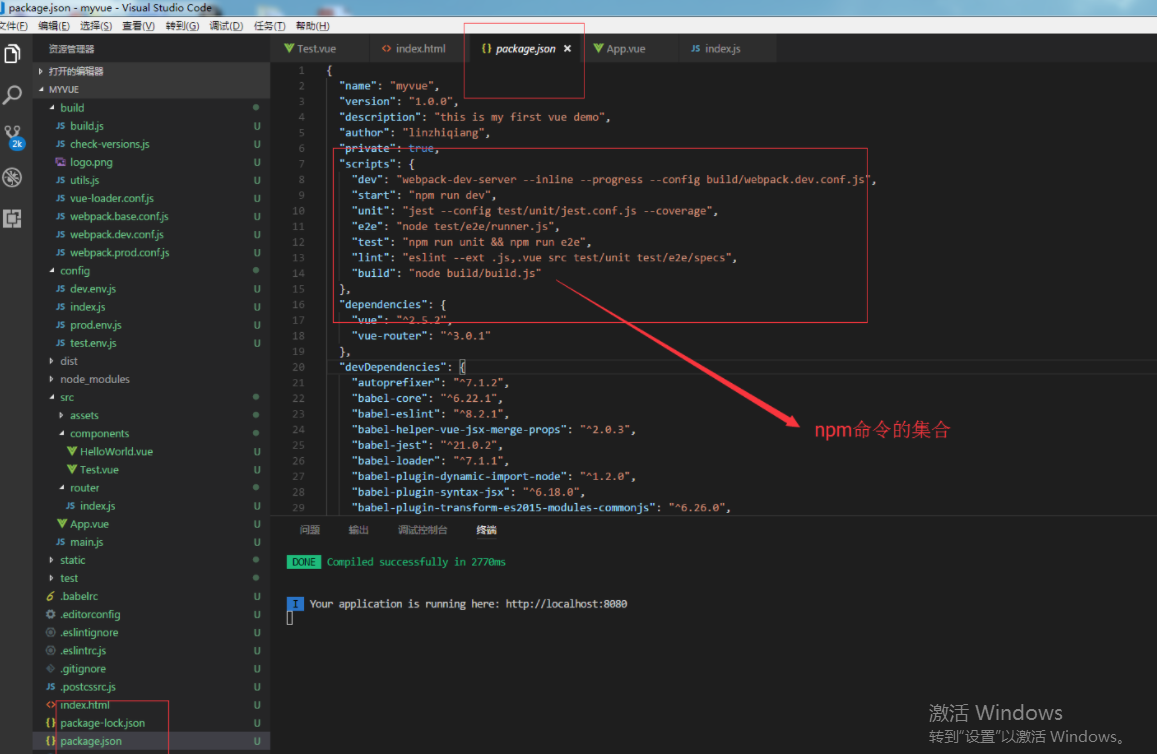
如果想要修改项目的端口地址的话,可以去config下面的index.js进行修改。如下所示:
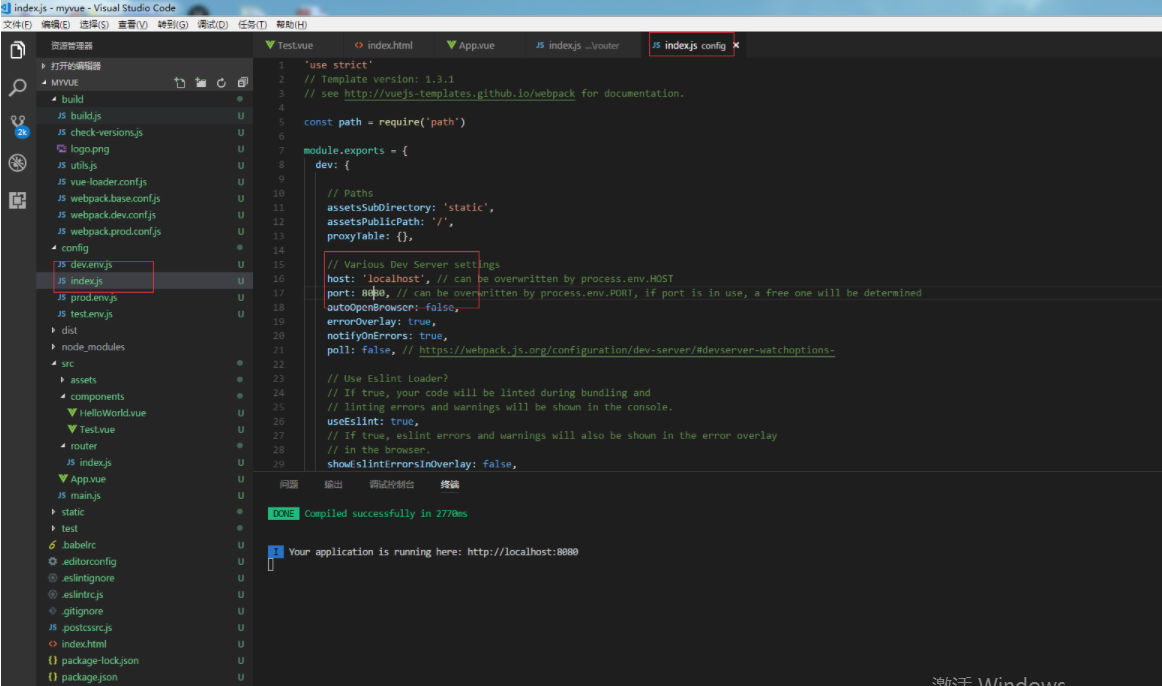
6.浏览器中输入项目的启动地址,看看是否配置成功。如下图所示:
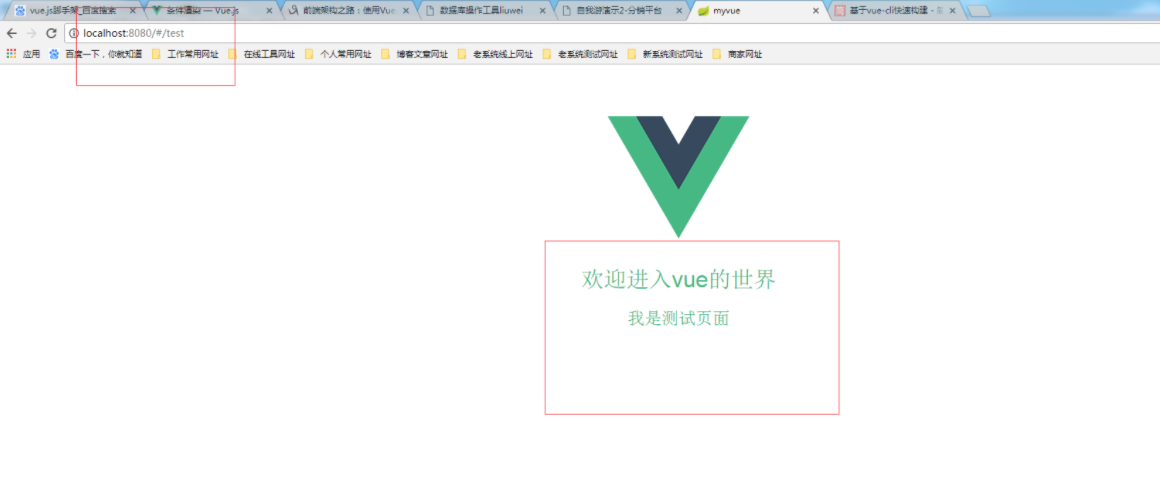
界面上要是看到我们项目编写的内容的话,就说明成功了。
这边需要说一下的是:项目的全局vue名字叫做Vue.vue、启动js文件是main.js
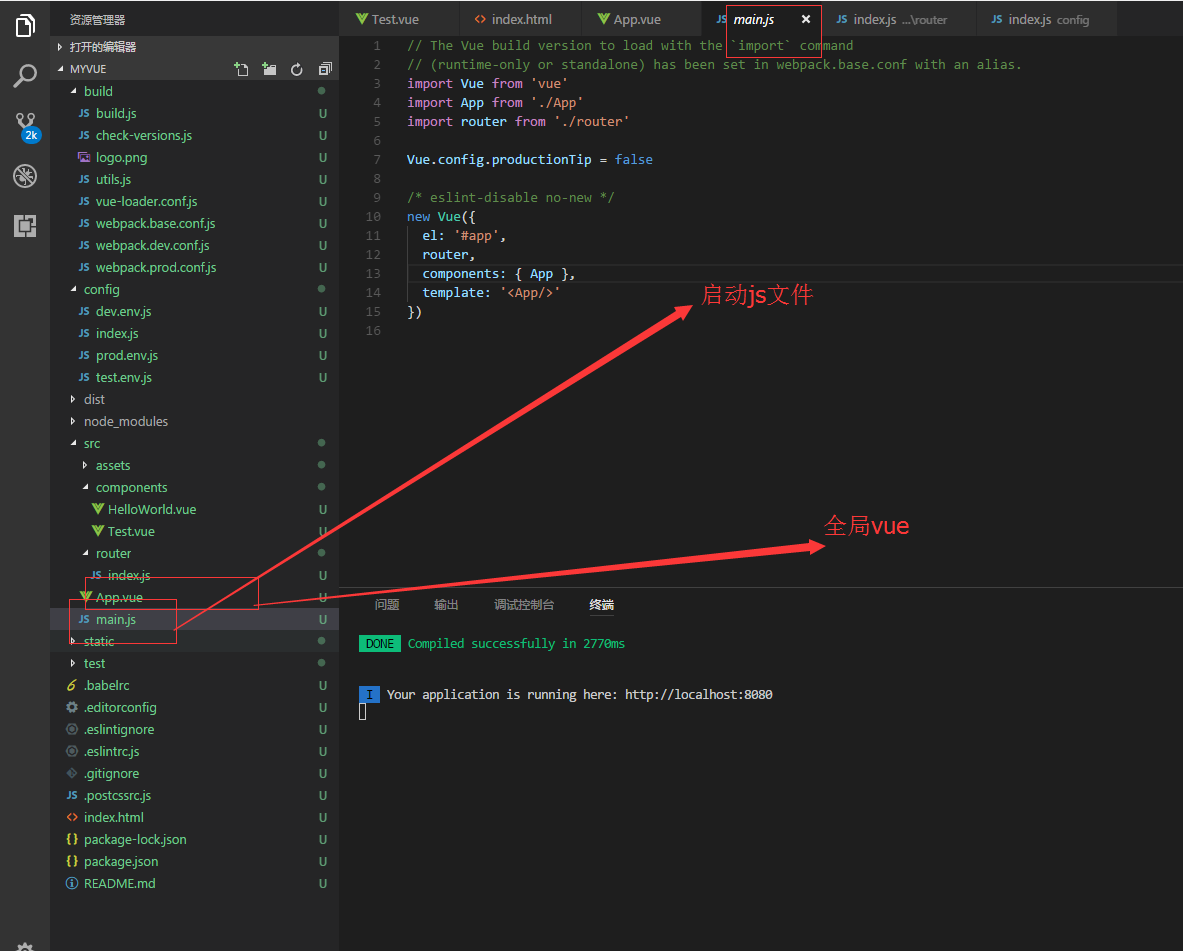
滴水能把石穿透,成事功到自然成



 浙公网安备 33010602011771号
浙公网安备 33010602011771号